win7怎样创建家庭组|win7创建家庭组的方法
时间:2016-12-01 来源:互联网 浏览量:519
win7系统下载之后假如家庭内多台电脑都安装了,并且想利用家庭组功能共享资源,那么首先需要在其中一台电脑新建家庭组。下面就跟大家说说win7怎样创建家庭组。
win7创建家庭组的方法:
1:打开控制面板选项,如图1-1所示,开始创建一个家庭组。
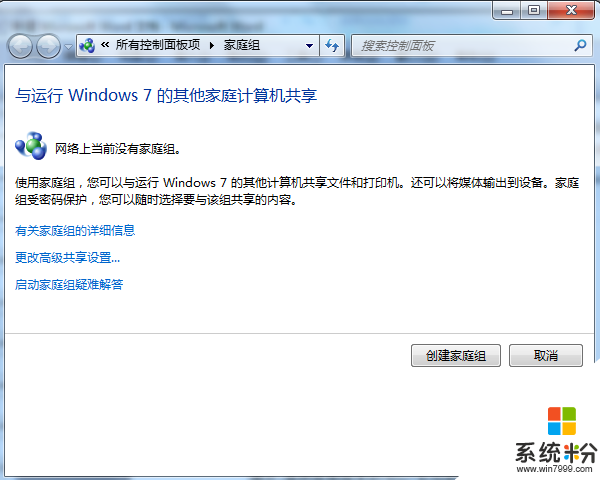
提示:虽然所有版本的Win7系统都可以使用家庭组功能,但是Windows7简易版和Windows7家庭普通版无法创建家庭组。如果找不到“创建家庭组”按钮时,请单击 菜单,在“计算机”选项上单击右键,选择“属性”选项,即可查看操作系统的版本。
此外,若网络类型为“公用网络”或“工作网络”,需将其更改为“家庭网络”方可使用家庭组。
2:如图1-2所示,选择需要共享给其他用户的资源。完成创建家庭组后,大家可以随时增加、减少共享的资源。
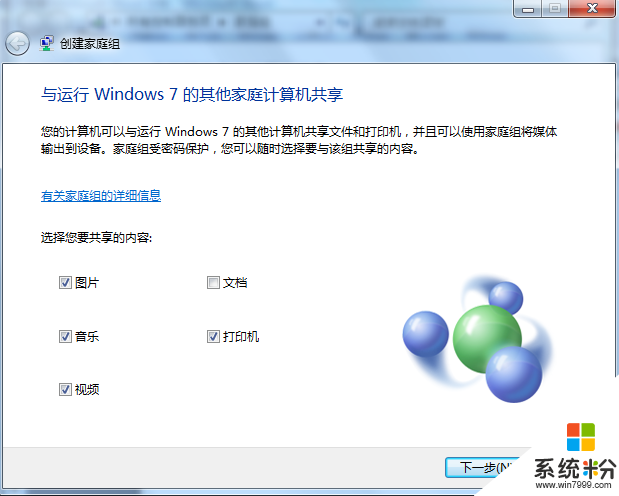
3:如图1-3所示,记录家庭组密码。其他用户必须凭该密码才能加入家庭组。
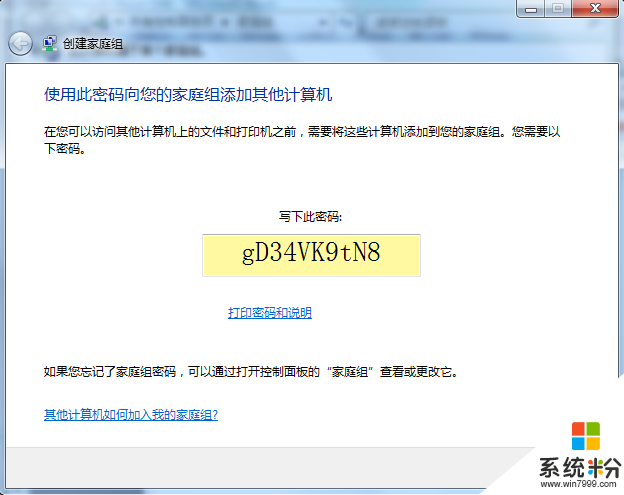
上面就跟大家分享了【win7怎样创建家庭组】大家肯定都已经掌握得差不多了吧?其实别看方法好像很难的样子,但是实际操作起来大家就会发现,其实这个方法还蛮简单的嘛。如果有其他的电脑系统u盘安装疑问的话,也欢迎大家上u教授查看相关的教程。
我要分享:
相关教程
- ·win7怎么创建家庭组 如何解决win10无法创建家庭组的问题
- ·win7系统创建家庭组提示媒体流未启用怎么办
- ·win7怎么加入家庭组,win7加入家庭组的方法
- ·win7无法离开家庭组怎么办|win7设置离开家庭组的方法
- ·Win7旗舰版如何更改家庭组密码? Win7旗舰版更改家庭组密码的方法
- ·win7无法设置家庭组怎么办?win7提示无法连接到家庭组怎么回事
- ·win7系统电脑开机黑屏 Windows7开机黑屏怎么办
- ·win7系统无线网卡搜索不到无线网络 Win7电脑无线信号消失怎么办
- ·win7原版密钥 win7正版永久激活密钥激活步骤
- ·win7屏幕密码 Win7设置开机锁屏密码的方法
Win7系统教程推荐
- 1 win7原版密钥 win7正版永久激活密钥激活步骤
- 2 win7屏幕密码 Win7设置开机锁屏密码的方法
- 3 win7 文件共享设置 Win7如何局域网共享文件
- 4鼠标左键变右键右键无法使用window7怎么办 鼠标左键变右键解决方法
- 5win7电脑前置耳机没声音怎么设置 win7前面板耳机没声音处理方法
- 6win7如何建立共享文件 Win7如何共享文件到其他设备
- 7win7屏幕录制快捷键 Win7自带的屏幕录制功能怎么使用
- 8w7系统搜索不到蓝牙设备 电脑蓝牙搜索不到其他设备
- 9电脑桌面上没有我的电脑图标怎么办 win7桌面图标不见了怎么恢复
- 10win7怎么调出wifi连接 Win7连接WiFi失败怎么办
最新Win7教程
- 1 win7系统电脑开机黑屏 Windows7开机黑屏怎么办
- 2 win7系统无线网卡搜索不到无线网络 Win7电脑无线信号消失怎么办
- 3 win7原版密钥 win7正版永久激活密钥激活步骤
- 4win7屏幕密码 Win7设置开机锁屏密码的方法
- 5win7怎么硬盘分区 win7系统下如何对硬盘进行分区划分
- 6win7 文件共享设置 Win7如何局域网共享文件
- 7鼠标左键变右键右键无法使用window7怎么办 鼠标左键变右键解决方法
- 8windows7加密绿色 Windows7如何取消加密文件的绿色图标显示
- 9windows7操作特点 Windows 7的特点有哪些
- 10win7桌面东西都没有了 桌面文件丢失了怎么办
